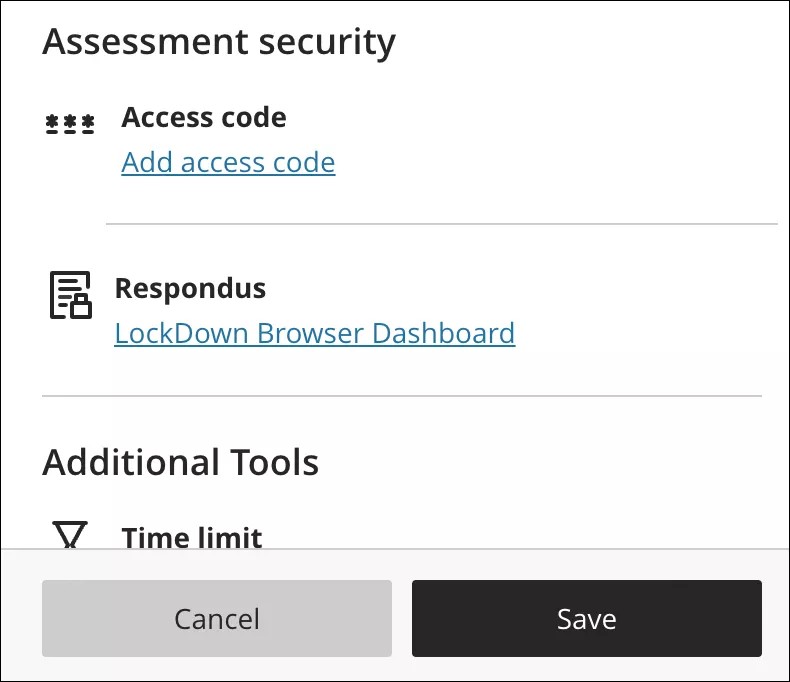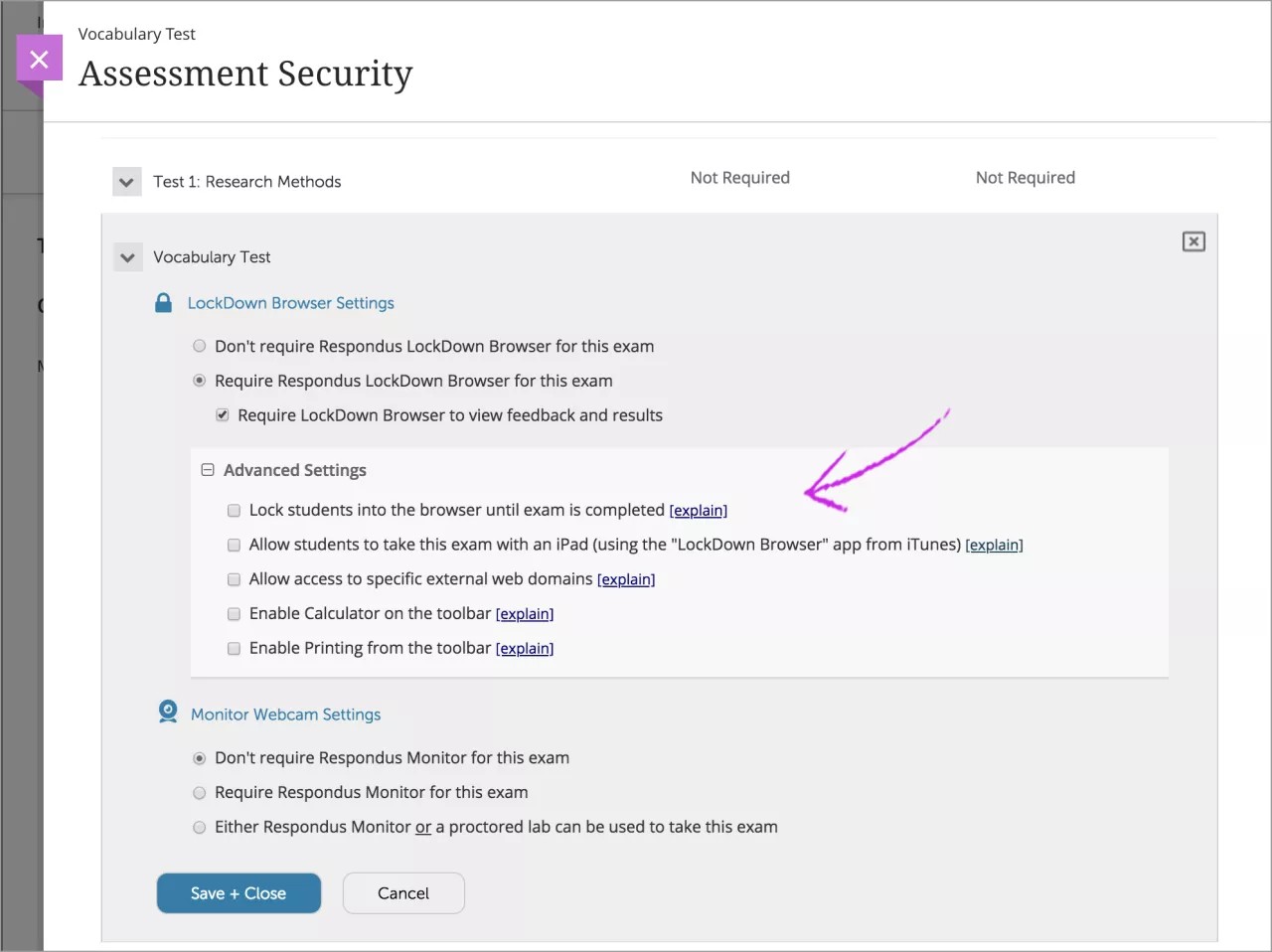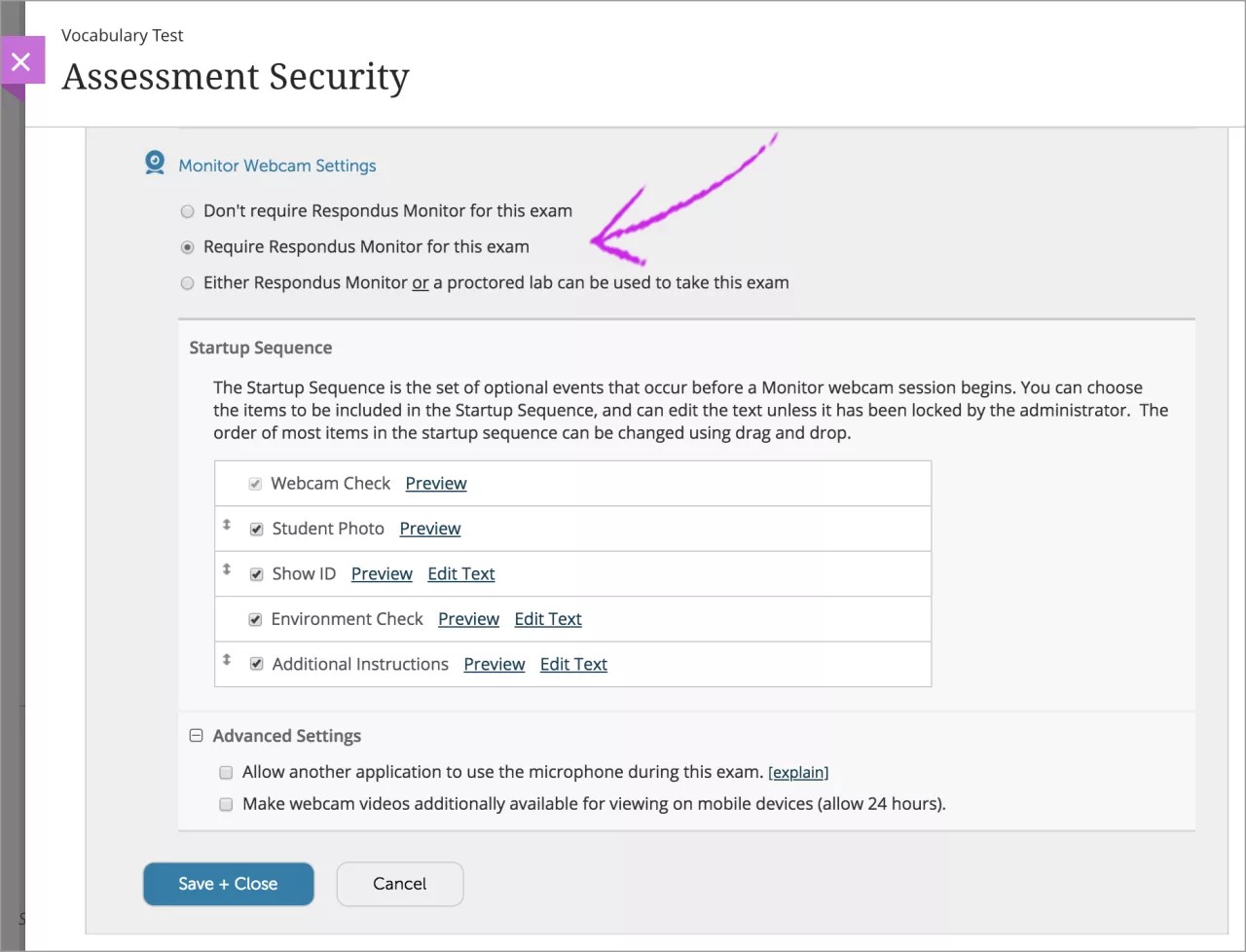Sichere Bewertungen
Wenn Sie eine Bewertung erstellen, haben Sie viele Möglichkeiten, die akademische Integrität und Ehrlichkeit in den eingereichten Aufgaben der Teilnehmer zu fördern. Über Online-Einreichungen können Teilnehmer jedoch die Arbeiten außerhalb des physischen Kursraums einreichen. Die Teilnehmer haben ggf. die Möglichkeit, nicht zulässige Materialien für die Aufgaben zu verwenden. Die akademische Integrität kann ohne zusätzliche Tools nur schwer geschützt werden.
Sie können Bewertungen in einem sicheren Browser bereitstellen, damit Teilnehmer keine externen Quellen bei Versuchen nutzen. Sichere Bewertungen werden mit Tools von Respondus bereitgestellt. Wenn diese Integration in Ihrer Institution verfügbar ist, finden Sie das Respondus-Dashboard im Bereich Einstellungen der Aufgaben und Tests. Sie können das Respondus-Dashboard auch im Menü Bücher & Tools im Bereich Details und Aktionen öffnen.
Um die Sicherheit Ihrer Bewertungen zu erhöhen, können Sie sowohl den LockDown Browser als auch den Zugriffscode aktivieren; sie funktionieren zusammen. Die Teilnehmer müssen den richtigen Zugriffscode angeben, bevor der LockDown Browser gestartet wird.
Weitere Informationen zum Hinzufügen eines Zugriffscodes
Einen Browser mit Respondus sperren
Wählen Sie in den Test- oder Aufgabeneinstellungen die Option LockDown Browser-Dashboard im Bereich Bewertungssicherheit. Falls die Integration in Ihrer Institution nicht verfügbar ist, wird die folgende Meldung angezeigt: Bewertungssicherheit ist deaktiviert, da der Dienst nicht verfügbar ist. Wenden Sie sich an den Administrator Ihrer Institution, um Unterstützung zu erhalten.
Im Dashboard wird eine Liste aller Bewertungen in Ihrem Kurs angezeigt. Suchen Sie nach der Bewertung, die Sie aktualisieren möchten. Legen Sie fest, ob für die Bewertung nur der Respondus LockDown Browser oder auch die Webcam verwendet werden soll.
Bestimmte Bewertungseinstellungen funktionieren nicht, wenn eine sichere Bewertung aktiviert ist. Sie können einen Timer hinzufügen, Fragen und Antworten nach dem Zufallsprinzip anzeigen, mehrere Versuche zulassen und Ziele ausrichten. Sie können Einreichungen nicht offline sammeln oder Gruppen für eine sichere Bewertung zuweisen.
Sie benötigen keine Respondus-Tools, um Einreichungen anzuzeigen, Arbeit zu bewerten oder Feedback hinzuzufügen. Bewertungs- und Feedbackworkflows für sichere Bewertungen sind identisch wie Bewertungs- und Feedbackworkflows für Bewertungen ohne diese Einstellung.
Weitere Informationen zur Bewertung von Aufgaben
Weitere Informationen zur Bewertung eines Tests
Erweiterte LockDown Browser-Einstellungen
Nachdem Sie den Respondus LockDown Browser für eine Bewertung aktiviert haben, werden zusätzliche Optionen angezeigt.
Standardmäßig wird die Einstellung LockDown Browser ist zum Anzeigen von Feedback und Ergebnissen erforderlich aktiviert. Sie können auch:
- Teilnehmer im Browser bis zum Abschluss der Prüfung sperren. Teilnehmer können die Prüfung erst dann beenden, wenn Sie Ihre Arbeit abgeschlossen und eingereicht haben. Sie können ein optionales Kennwort für Teilnehmer oder andere Kursmitglieder angeben, die eine Ausnahme hiervon darstellen sollen.
- Teilnehmern das Verwenden eines iPads für die Teilnahme an dieser Prüfung erlauben. Wenn diese Einstellung nicht ausgewählt ist, müssen Teilnehmer die Prüfung auf einem Desktop-Computer abschließen.
- Zugriff auf bestimmte externe Webdomänen zulassen. Wenn Sie Teilnehmern den Zugriff auf bestimmte Websites erlauben möchten, während Sie an der Prüfung teilnehmen, können Sie dies mit dieser Einstellung angeben.
- Rechner in der Symbolleiste aktivieren. Erlauben Sie Teilnehmern den Zugriff auf einen digitalen Rechner, während Sie an der Prüfung teilnehmen.
- Drucken über die Symbolleiste aktivieren. Ermöglichen Sie es Teilnehmern, die Prüfung zu drucken, während sie geöffnet ist.
Respondus Monitor-Webcam-Einstellungen
Um sicherzustellen, dass Teilnehmer keine Materialien beim Arbeiten an einer Prüfung verwenden, können Sie festlegen, dass Respondus Monitor erforderlich ist. Respondus Monitor verwendet die Webcam des Teilnehmers, um die Aktivität während der Sitzung aufzuzeichnen. Anhand dieser Aufzeichnung können Sie sicherstellen, dass der Teilnehmer die Prüfung alleine absolviert hat und keine Materialien, z. B. Notizen, verwendet hat.
Nachdem Sie den Respondus Monitor für eine Prüfung aktiviert haben, werden zusätzliche Optionen angezeigt. Der Respondus Monitor beginnt mit einer Abfolge an Anweisungen und Verifizierungsprüfungen. Sie können diese Abfolge anpassen und Anweisungen für den Teilnehmer bearbeiten. Sie können folgende Schritte zu der Startsequenz hinzufügen oder aus dieser entfernen:
- Webcam-Prüfung. Dieser Schritt ist standardmäßig aktiviert und kann nicht deaktiviert werden. Bei der Webcam-Prüfung wird überprüft, ob die Webcam des Teilnehmers verbunden ist und Video übertragen kann.
- Teilnehmerfoto. Sie können festlegen, dass der Teilnehmer vor Beginn der Prüfung ein Foto von sich selbst aufnehmen muss.
- ID anzeigen. Sie können festlegen, dass sich der Teilnehmer vor Beginn der Prüfung ausweisen muss. Dies ist nützlich für große Kurse, bei denen Sie oder ein anderer Bewerter möglicherweise nicht in der Lage sind, einem Teilnehmernamen ein Gesicht zuzuordnen.
- Prüfung der Umgebung. Sie können den Teilnehmer bitten, ein kurzes Video der Umgebung aufzunehmen, um sicherzustellen, dass sich keine Notizen, Bücher oder andere Geräte in der Nähe befinden, die bei der Einreichung hilfreich sein könnten.
- Zusätzliche Anweisungen. Als letzten Schritt können Sie spezielle Anweisungen einfügen, damit die Teilnehmer Ihre Erwartungen im Hinblick auf die beaufsichtigte Prüfung kennen.
Darüber hinaus können Sie anderen Anwendungen auf dem Computer des Teilnehmers den Zugriff auf das Mikrofon bei Prüfungen gewähren. Diese Option kann für Prüfungen in Fremdsprachen oder Sprachkursen hilfreich sein. Sie können auf die Aufzeichnung auch von anderen Geräten aus zugreifen.
Teilnehmeransicht der sicheren Bewertungen
Auf der Seite Kursinhalt werden Teilnehmern die Tools angezeigt, die Sie zum Öffnen sicherer Bewertungen und zum Einreichen von Versuchen benötigen. Wenn ein Teilnehmer eine sichere Bewertung öffnet, wird das Fenster Details und Informationen angezeigt, das weitere Informationen zur Bewertung, Anzahl der Versuche und zu anderen von Ihnen ausgewählten Einstellungen enthält. Der Teilnehmer wählt Aufgabe anzeigen aus. Der LockDown Browser wird in einem neuen Fenster gestartet. Wenn Sie festlegt haben, dass der Respondus Monitor erforderlich ist, beginnt die Startsequenz.
Wenn der Teilnehmer die Tools noch nicht heruntergeladen hat und versucht, die Aufgabe zu öffnen, wird eine Meldung angezeigt, in der angegeben wird, wo sich diese befinden. Der Teilnehmer kann den Versuch nicht starten, wenn er den Respondus LockDown Browser nicht heruntergeladen hat.
Teilnehmer benötigen zudem Respondus-Tools, um übermittelte Versuche für sichere Bewertungen anzuzeigen.
Der LockDown Browser hindert einen Teilnehmer daran, auf andere Materialien zuzugreifen, einschließlich Internetbrowser oder andere Software, während die Bewertung geöffnet ist. Der Teilnehmer können weder auf externe Informationen zugreifen noch Material aus diesen Quellen während der Arbeit kopieren. Im LockDown Browser-Fenster wird die Bewertung wie jede andere Ultra-Bewertung angezeigt. Teilnehmer können Entwürfe ihrer Arbeit speichern und zum späteren Zeitpunkt mit Ihrer Arbeit fortfahren oder diese einreichen.